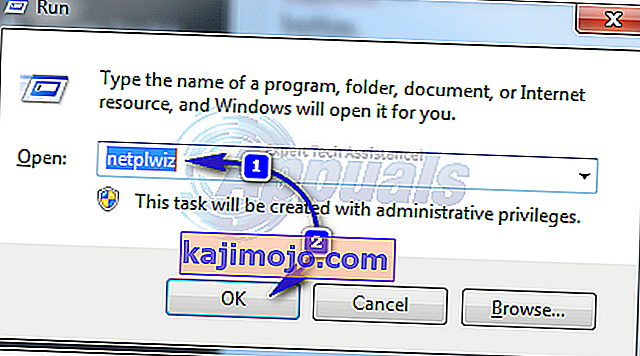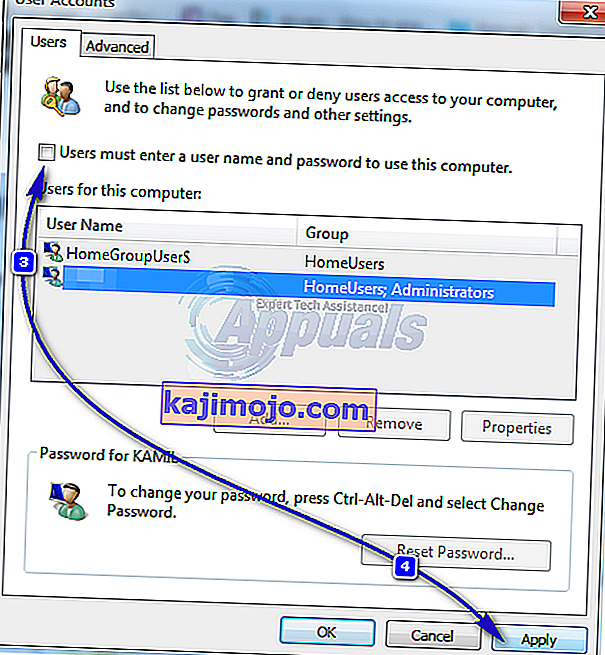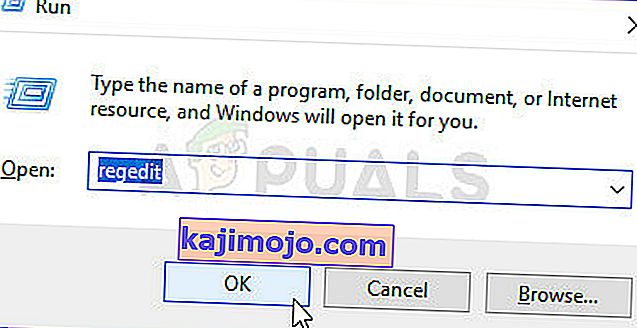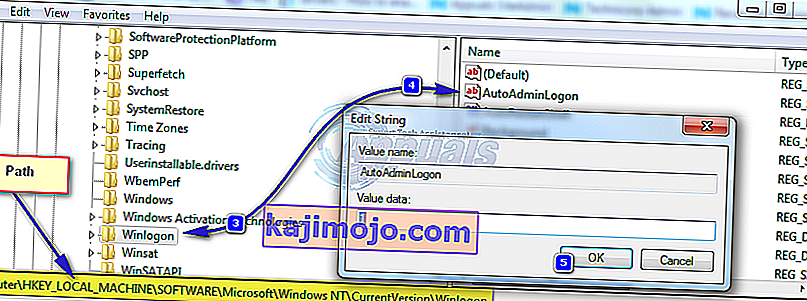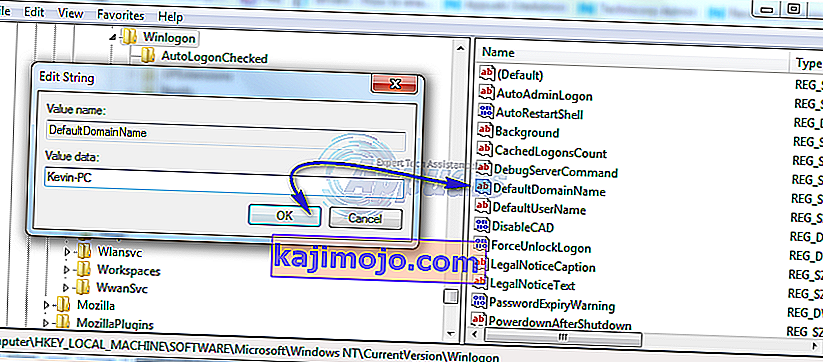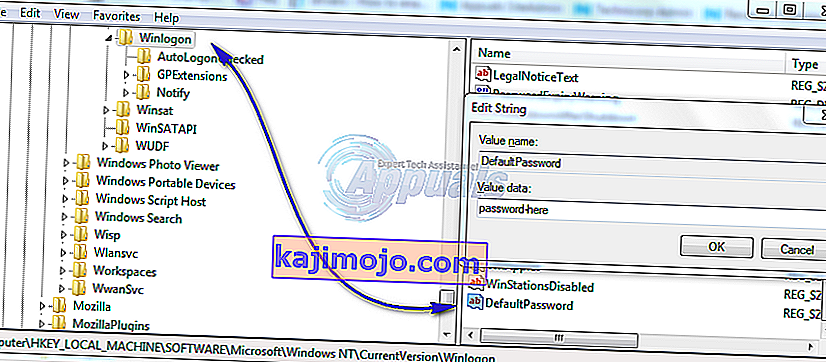Υπάρχουν κωδικοί πρόσβασης για την αποτροπή μη εξουσιοδοτημένης χρήσης του υπολογιστή σας. Μόνο όσοι γνωρίζουν τον κωδικό πρόσβασης μπορούν να έχουν πρόσβαση στον υπολογιστή. Ωστόσο, εάν ο πελάτης είναι πάντοτε υπό κράτηση χωρίς κανέναν άλλο να έχει φυσική πρόσβαση σε αυτό, τότε μπορείτε να ρυθμίσετε τα Windows 7 να συνδέονται αυτόματα χωρίς να ζητούν τον κωδικό πρόσβασης. Για υπολογιστές που λειτουργούν σε οικιακό περιβάλλον, μπορείτε εύκολα να αλλάξετε τη ρύθμιση μέσω του Οδηγού λογαριασμού χρήστη. Για υπολογιστές που είναι συνδεδεμένοι σε τομέα, θα πρέπει να τροποποιηθεί μια ρύθμιση μητρώου, ανατρέξτε στη δεύτερη μέθοδο επεξεργασίας μητρώου παρακάτω.
Μέσω του Προηγμένου παραθύρου λογαριασμού χρήστη
Αυτή η μέθοδος ισχύει για όλους τους υπολογιστές που δεν ανήκουν σε δίκτυο τομέα, όπως οι οικιακοί υπολογιστές που εκτελούν Windows 7.
- Κρατήστε το πλήκτρο Windows και Τύπου Ε . Πληκτρολογήστε netplwiz στο παράθυρο διαλόγου Εκτέλεση και κάντε κλικ στο OK .
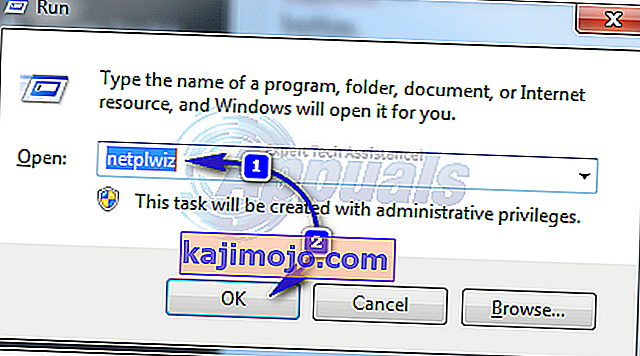
- Θα ανοίξει ο διάλογος λογαριασμών χρηστών. Στην ενότητα Χρήστες για αυτόν τον υπολογιστή, επισημάνετε τον χρήστη στον οποίο θέλετε να ρυθμίσετε τις παραμέτρους της αυτόματης σύνδεσης και καταργήστε την επιλογή του πλαισίου δίπλα στο στοιχείο "Οι χρήστες πρέπει να εισάγουν ένα όνομα χρήστη και έναν κωδικό πρόσβασης για να χρησιμοποιήσουν αυτόν τον υπολογιστή " και κάντε κλικ στο Εφαρμογή .
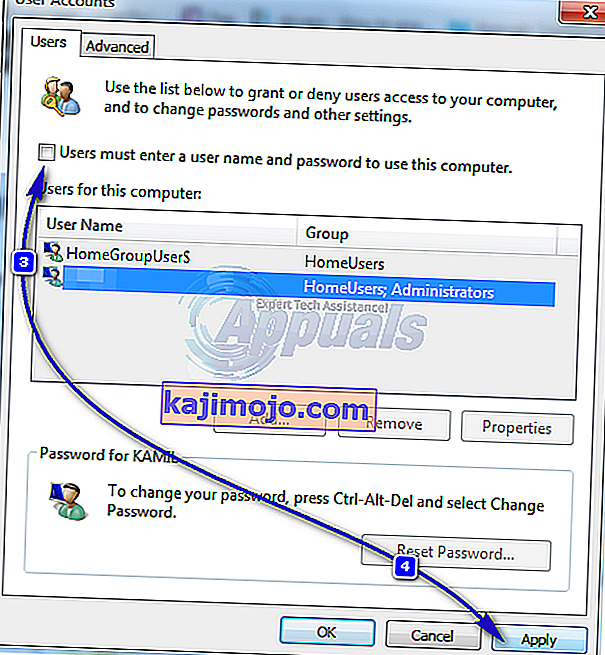
- Θα εμφανιστεί το παράθυρο διαλόγου Αυτόματη σύνδεση . Εισαγάγετε τον κωδικό πρόσβασης για τον λογαριασμό και κάντε κλικ στο OK. Εάν δεν υπάρχει ρύθμιση κωδικού πρόσβασης, αφήστε τον ως έχει και κάντε κλικ στο OK .

Για υπολογιστές συνδεδεμένους σε τομέα
Εάν βρίσκεστε σε δίκτυο τομέα, τότε η παραπάνω μέθοδος δεν θα ισχύει για εσάς. Αυτό συμβαίνει επειδή τα ονόματα χρηστών και οι κωδικοί πρόσβασης εκχωρούνται από την υπηρεσία καταλόγου Active Directory, επομένως, για να συνδεθείτε χωρίς να εισαγάγετε κωδικό πρόσβασης σε περιβάλλον τομέα, θα πρέπει να τροποποιήσετε το μητρώο. Για να το κάνετε αυτό, ακολουθήστε τα παρακάτω βήματα:
Προειδοποίηση : Προχωρήστε με δική σας ευθύνη καθώς η επεξεργασία του μητρώου απαιτεί τεχνική εμπειρογνωμοσύνη και εάν δεν γίνει σωστά, ενδέχεται να προκαλέσετε ζημιά στο σύστημά σας πέρα από την επισκευή.
- Κρατήστε τα Windows κλειδί και Πατήστε R . Πληκτρολογήστε regedit στο παράθυρο διαλόγου Εκτέλεση και κάντε κλικ στο OK . Θα ανοίξει το παράθυρο του Επεξεργαστή μητρώου.
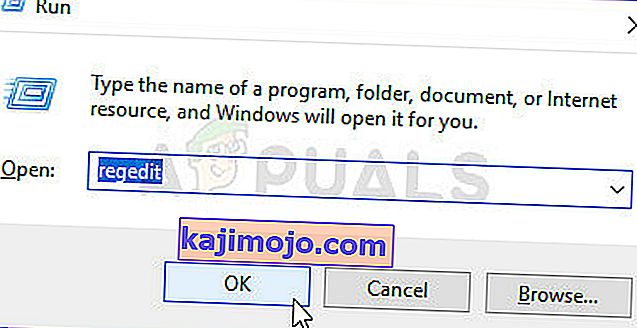
- Περιηγηθείτε στην ακόλουθη διαδρομή.
HKEY_LOCAL_MACHINE \ Λογισμικό \ Microsoft \ Windows NT \ CurrentVersion \ Winlogon
- Με το Winlogon να επισημαίνεται στο αριστερό παράθυρο, εντοπίστε το κλειδί AutoAdminLogon στο δεξιό τμήμα του παραθύρου. Κάντε δεξί κλικ στο AutoAdminLogon και κάντε κλικ στην επιλογή Τροποποίηση και αλλάξτε την τιμή σε 1 .
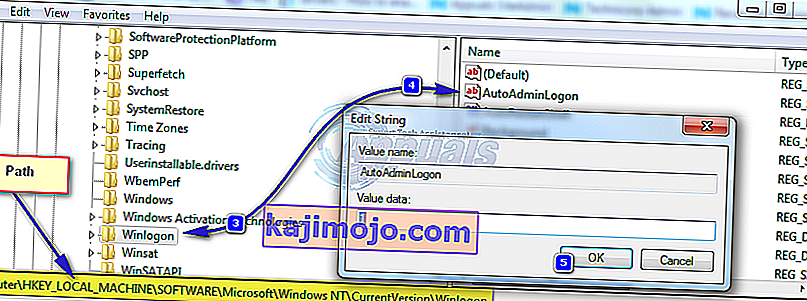
- Τώρα επανεκκινήστε τον υπολογιστή και ακολουθήστε τη μέθοδο " Οδηγός κωδικού πρόσβασης λογαριασμού χρήστη" παραπάνω. Εάν αυτό εξακολουθεί να μην λειτουργεί, επιστρέψτε στον Επεξεργαστή Μητρώου και μεταβείτε στο
HKEY_LOCAL_MACHINE \ Λογισμικό \ Microsoft \ Windows NT \ CurrentVersion \ Winlogon.
- Με το Winlogon επιλεγμένο στο αριστερό παράθυρο, κάντε δεξί κλικ σε ένα κενό στο δεξιό τμήμα του παραθύρου και αναζητήστε μια τιμή που ονομάζεται DefaultDomainName, εάν δεν υπάρχει, κάντε κλικ στο Νέο > Τιμή συμβολοσειράς και ονομάστε το DefaultDomainName.
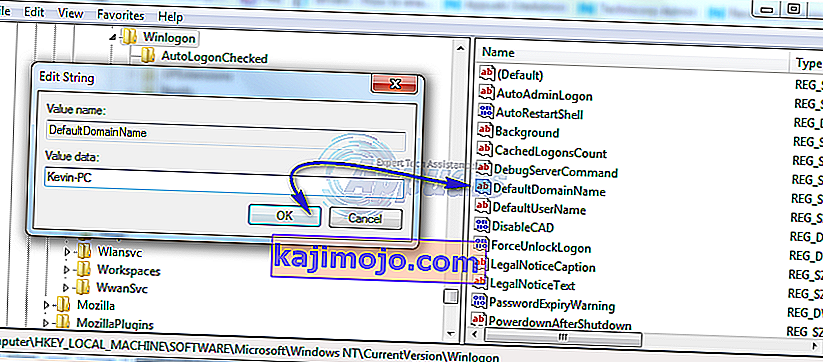
- Κάντε δεξί κλικ στο DefaultDomainName και κάντε κλικ στην επιλογή Τροποποίηση . Στην ενότητα Τύπος δεδομένων τιμής στο όνομα του τομέα σας και κάντε κλικ στο OK. Ομοίως, δημιουργήστε μια τιμή συμβολοσειράς DefaultUserName με το όνομα χρήστη ως τιμή δεδομένων και την τιμή συμβολοσειράς DefaultPassword με τον τρέχοντα κωδικό πρόσβασης ως δεδομένα τιμής.
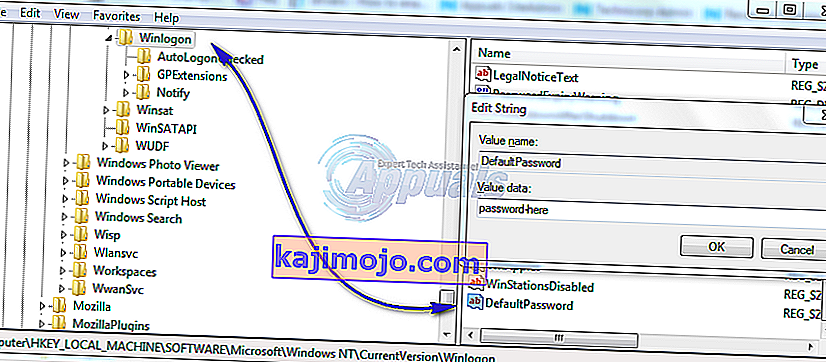
- Τώρα ελέγξτε αν τα δεδομένα τιμής του AutoAdminLogon είναι 1. Εάν όχι, αλλάξτε το σε 1. Τώρα επανεκκινήστε το σύστημά σας και θα πρέπει να μπορείτε να συνδεθείτε αυτόματα.
Πατήστε και κρατήστε πατημένο το πλήκτρο Shift αφού αποσυνδεθείτε ή όταν ξεκινούν τα Windows εάν θέλετε να παρακάμψετε τη διαδικασία AutoAdminLogon και θέλετε να συνδεθείτε ως άλλος χρήστης,